- Επιλογές προγραμματιστή: Οφέλη
- Πώς να ενεργοποιήσετε και να απενεργοποιήσετε τις επιλογές προγραμματιστή στη συσκευή σας Android
- Ενεργοποιήστε τις Επιλογές προγραμματιστή
- Απενεργοποιήστε τις Επιλογές προγραμματιστή
- Πρέπει να απενεργοποιήσω το μενού επιλογών προγραμματιστή στο Android κατά τον εντοπισμό σφαλμάτων;
- Πώς μπορώ να αποκρύψω τις επιλογές προγραμματιστή στη Συσκευή μου;
- Πώς μπορώ να διαγράψω τον πίνακα επιλογών προγραμματιστή σε συσκευές Android;
- Πώς να ενεργοποιήσετε τις επιλογές προγραμματιστή σε τηλέφωνα Android;
- Πώς να ενεργοποιήσετε τη λειτουργία προγραμματιστή σε τηλέφωνο ή tablet Android;
- Πώς μπορώ να ενεργοποιήσω τις επιλογές προγραμματιστή στο Samsung Galaxy S20 μου;
- Πώς μπορώ να ενεργοποιήσω τις επιλογές προγραμματιστή στο iPhone μου;
- Ποιες είναι οι επιλογές προγραμματιστή στο Android;
- Πώς να διαμορφώσετε τις επιλογές προγραμματιστή στη συσκευή στο Android;
- Πρέπει να απενεργοποιήσω τις επιλογές προγραμματιστή στο Android;
- Γιατί το Android Studio αποκρύπτει το μενού επιλογών προγραμματιστή από προεπιλογή;
- Πώς μπορώ να απενεργοποιήσω τη λειτουργία προγραμματιστή στο Android 8;
- Πώς να διαγράψετε τις επιλογές προγραμματιστή σε συσκευές Android;
- Πώς να αφαιρέσετε την καρτέλα Επιλογές προγραμματιστή από το μενού Ρυθμίσεις;
- Πώς μπορώ να απαλλαγώ από τις επιλογές προγραμματιστή στο Android;
Το Android είναι ένα εξαιρετικό λειτουργικό σύστημα που επιτρέπει στον χρήστη να τροποποιεί τη συσκευή του όπως θέλει. Αν και υπάρχουν ορισμένες προφυλάξεις που πρέπει να προσέξετε πριν κάνετε μικροαλλαγές στο smartphone σας, όταν γίνει σωστά ανοίγει ο κόσμος των νέων λειτουργιών και βελτιώσεων. Έχουμε δει πολλά mods και modules που ενισχύουν την παραγωγικότητα της συσκευής. Όμως, υπάρχει ένα κρυφό ή μάλλον ένα μυστικό μενού κάτω από την επιλογή Ρυθμίσεις που ονομάζεται «Επιλογές προγραμματιστή», το οποίο επιτρέπει στον χρήστη να έχει πολλές σκληροπυρηνικές ρυθμίσεις και τροποποιήσεις που παρέχουν πρόσθετες λειτουργίες για τη συσκευή.
Ωστόσο, όπως υποδηλώνει το όνομα, προορίζεται για χρήστες που γνωρίζουν καλά τι έχουν να κάνουν, καθώς μια λανθασμένη εναλλαγή θα μπορούσε να προκαλέσει βλάβη στη συσκευή τους Android. Και σε αυτήν την ανάρτηση, θα σας καθοδηγήσουμε πώς να ενεργοποιήσετε και να απενεργοποιήσετε τις επιλογές προγραμματιστή στη συσκευή σας Android. Δεν προορίζονται όλες οι ρυθμίσεις στις Επιλογές προγραμματιστή για τους προγραμματιστές, αντίθετα, υπάρχουν αρκετές ρυθμίσεις όπως η απενεργοποίηση των κινούμενων εικόνων για την επιτάχυνση της συσκευής σας, η παραποίηση της τοποθεσίας σας GPS ή η ενεργοποίηση του εντοπισμού σφαλμάτων USB κ.λπ. που προορίζονται για τον μέσο όρο χρήστες επίσης. Με αυτά τα λόγια, ας μεταβούμε κατευθείαν στο άρθρο για να μάθουμε περισσότερα σχετικά με αυτήν την κρυφή επιλογή:
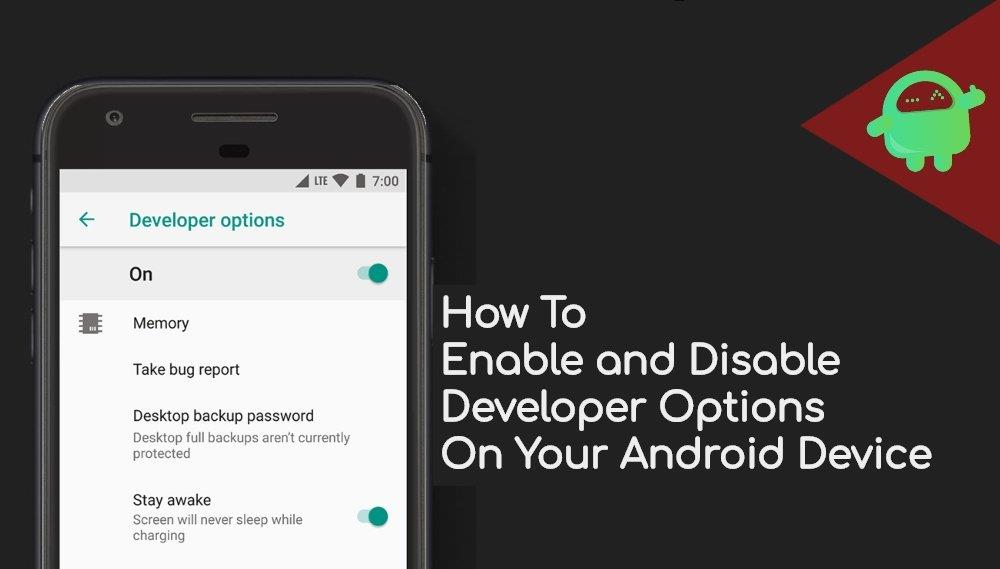
Επιλογές προγραμματιστή: Οφέλη
Πριν προχωρήσουμε στη διαδικασία απενεργοποίησης ή ενεργοποίησης των Επιλογών προγραμματιστή στις συσκευές σας Android, ας καταλάβουμε πρώτα μερικά βασικά πράγματα, όπως τα οφέλη αυτής της κρυφής επιλογής για τον μέσο χρήστη καθώς και για τον προγραμματιστή. Έτσι, σύμφωνα με τον επίσημο ιστότοπο της Google, παρακάτω είναι η λίστα με τις κύριες επιλογές και τα οφέλη τους που θα λάβετε, κάτω από το μενού Επιλογές προγραμματιστή.
- Μνήμη: (Σε Android 8.0 και νεότερη έκδοση) Εμφάνιση στατιστικών στοιχείων μνήμης, όπως μέση χρήση μνήμης, απόδοση μνήμης, συνολική διαθέσιμη μνήμη, μέση χρησιμοποιούμενη μνήμη, πόση ελεύθερη μνήμη είναι διαθέσιμη και πόση μνήμη χρησιμοποιείται από τις εφαρμογές.
- Λειτουργία επίδειξης διεπαφής χρήστη συστήματος: Διευκολύνει τη λήψη καθαρών στιγμιότυπων οθόνης εμφανίζοντας μια γενική, προκαθορισμένη γραμμή ειδοποιήσεων που δεν εμφανίζει ειδοποιήσεις ή προειδοποιήσεις χαμηλής μπαταρίας. Η Ενεργοποίηση λειτουργίας επίδειξης σάς επιτρέπει να αλλάξετε την εμφάνιση της γραμμής κατάστασης χρησιμοποιώντας εντολές λειτουργίας επίδειξης ADB. Εναλλακτικά, μπορείτε να χρησιμοποιήσετε το Show Demo Mode για να αποκρύψετε ειδοποιήσεις και να εμφανίσετε μια προκαθορισμένη γραμμή κατάστασης.
- Κωδικός πρόσβασης αντιγράφου ασφαλείας επιφάνειας εργασίας: Ορίζει έναν εφεδρικό κωδικό πρόσβασης, ώστε να μπορείτε να χρησιμοποιείτε εντολές ADB για τη δημιουργία αντιγράφων ασφαλείας και την επαναφορά εφαρμογών και δεδομένων της συσκευής με προστασία κωδικού πρόσβασης.
- Μείνε ξύπνιος: Ρυθμίζει την οθόνη σας να παραμένει ενεργοποιημένη κάθε φορά που την συνδέετε.

- Εντοπισμός σφαλμάτων USB: Οι επιλογές εντοπισμού σφαλμάτων παρέχουν τρόπους ρύθμισης παραμέτρων εντοπισμού σφαλμάτων στη συσκευή και δημιουργίας επικοινωνίας μεταξύ της συσκευής και του υπολογιστή ανάπτυξης.
- Επιλέξτε την εφαρμογή εικονικής τοποθεσίας: Χρησιμοποιήστε αυτήν την επιλογή για να παραποιήσετε τη θέση GPS της συσκευής για να ελέγξετε εάν η εφαρμογή σας συμπεριφέρεται το ίδιο σε άλλες τοποθεσίες. Για να χρησιμοποιήσετε αυτήν την επιλογή, κατεβάστε και εγκαταστήστε μια εφαρμογή εικονικής τοποθεσίας GPS.
- Επιλέξτε Διαμόρφωση USB: Για να καθορίσετε πώς θέλετε ο υπολογιστής να αναγνωρίζει τη συσκευή. Μπορείτε να διαμορφώσετε συσκευές μόνο για φόρτιση, για μεταφορά αρχείων (MTP), για μεταφορά εικόνων (PTP), για χρήση του Διαδικτύου για κινητά στον υπολογιστή (RNDIS) ή για μεταφορά αρχείων ήχου ή MIDI.
- Έκδοση Bluetooth AVRCP: Επιλέξτε την έκδοση προφίλ που θέλετε να χρησιμοποιήσετε για να ελέγξετε όλο τον εξοπλισμό Bluetooth A/V στον οποίο έχει πρόσβαση η συσκευή σας. Επιπλέον, για να ρυθμίσετε με ακρίβεια την αναπαραγωγή ήχου στη συσκευή, πατήστε και ορίστε τις ακόλουθες επιλογές:
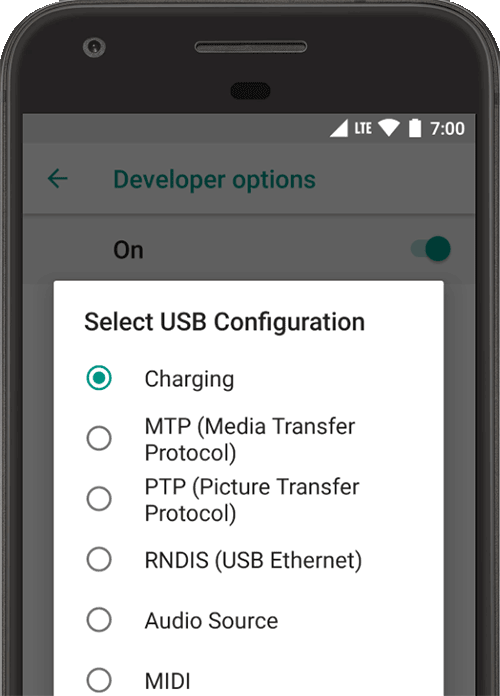
- Bluetooth Audio Codec: Προσαρμόστε την ποιότητα ήχου (codec) των συσκευών σας επιλέγοντας έναν από τους παρακάτω κωδικοποιητές:
- SBC: Μεταφέρετε δεδομένα σε συσκευές εξόδου ήχου Bluetooth, όπως ακουστικά και ηχεία.
- AAC: Καλύτερη ποιότητα ήχου από ενσύρματες συσκευές από το MP3 με παρόμοιους ρυθμούς bit.
- aptX: Ένας καθαρός ασύρματος ήχος σε smartphone, ηχεία, μπάρες ήχου, ακουστικά και tablet υψηλής ποιότητας.
- aptX HD: Ροή υψηλής ανάλυσης σε συσκευές Bluetooth.
- LDAC: Παρέχετε ακρόαση μουσικής υψηλής ποιότητας μέσω ασύρματων συνδέσεων.
- Ενεργοποίηση προαιρετικών κωδικοποιητών και απενεργοποίηση προαιρετικών κωδικοποιητών: Εάν έχετε εγκαταστήσει πρόσθετες εφαρμογές κωδικοποιητών, χρησιμοποιήστε αυτές τις επιλογές για να τις ενεργοποιήσετε και να τις απενεργοποιήσετε.
- Bluetooth Audio Codec: Προσαρμόστε την ποιότητα ήχου (codec) των συσκευών σας επιλέγοντας έναν από τους παρακάτω κωδικοποιητές:
- Εύρος δείγματος ήχου Bluetooth: Προσαρμόστε τον αριθμό των δειγμάτων ήχου ανά δευτερόλεπτο επιλέγοντας ρυθμό δειγματοληψίας κωδικοποιητή ήχου. Τα υψηλότερα ποσοστά δειγματοληψίας χρησιμοποιούν περισσότερους πόρους.
- Μπιτ ήχου Bluetooth ανά δείγμα: Ορίστε τον αριθμό των bit πληροφοριών σε κάθε δείγμα ήχου. Με υψηλότερο ρυθμό μετάδοσης bit, ο ήχος είναι καλύτερος, αλλά το δείγμα αρχείου είναι μεγαλύτερο.
- Λειτουργία καναλιού ήχου Bluetooth: Επιλέξτε μονοφωνικό ή στερεοφωνικό.
- Κωδικοποιητής LDAC ήχου Bluetooth: Βελτιστοποιήστε τον ήχο για να αυξήσετε την ποιότητα ήχου, να εξισορροπήσετε τον ήχο και την ποιότητα σύνδεσης, να αυξήσετε την ποιότητα σύνδεσης ή να χρησιμοποιήσετε έναν προσαρμοστικό ρυθμό μετάδοσης bit για να εξισορροπήσετε τον ήχο και την ποιότητα σύνδεσης.
- Επιθετική παράδοση Wi-Fi σε κινητό: Όταν το σήμα είναι χαμηλό, κάνει το Wi-Fi πιο αποτελεσματικό στην παράδοση της σύνδεσης δεδομένων σε ένα δίκτυο κινητής τηλεφωνίας.
- Εμφάνιση πατημάτων: Εμφάνιση πατημάτων όταν αγγίζετε την οθόνη. Ένας κύκλος εμφανίζεται κάτω από το δάχτυλό σας ή τη γραφίδα σας και σας ακολουθεί καθώς μετακινείστε στην οθόνη.
- Τοποθεσία δείκτη: Για να εμφανίσετε τη θέση του δείκτη (πατήστε) στη συσκευή με χιαστί.
- Κλίμακα κινούμενων εικόνων παραθύρου: Ρυθμίζει την ταχύτητα αναπαραγωγής του κινούμενου παραθύρου, ώστε να μπορείτε να ελέγξετε την απόδοσή του σε διαφορετικές ταχύτητες. Μια χαμηλότερη κλίμακα οδηγεί σε μεγαλύτερη ταχύτητα.
- Κλίμακα κίνησης μετάβασης: Ρυθμίζει την ταχύτητα αναπαραγωγής κινούμενων εικόνων μετάβασης, ώστε να μπορείτε να ελέγξετε την απόδοσή του σε διαφορετικές ταχύτητες. Μια χαμηλότερη κλίμακα οδηγεί σε μεγαλύτερη ταχύτητα.
- Προσομοίωση δευτερευουσών οθονών: Δημιουργεί μια δευτερεύουσα οθόνη ως επικάλυψη στη συσκευή. Αυτό είναι χρήσιμο όταν υποστηρίζονται πρόσθετες οθόνες με την παρουσίαση.
- Force 4x MSAA: Ενεργοποιεί την αντιπαραβολή πολλαπλών δειγμάτων (MSAA) στο Open GL ES 2.0 για να επιταχύνει τα παιχνίδια και τις εφαρμογές προηγμένης τεχνολογίας.
- Απενεργοποίηση επικαλύψεων HW: Η χρήση της επικάλυψης υλικού επιτρέπει σε κάθε εφαρμογή που εμφανίζει κάτι στην οθόνη να χρησιμοποιεί λιγότερη επεξεργαστική ισχύ.Χωρίς την επικάλυψη, μια εφαρμογή μοιράζεται τη μνήμη βίντεο και πρέπει να ελέγχει συνεχώς για σύγκρουση και απόκομμα για να αποδώσει μια σωστή εικόνα. Ο έλεγχος χρησιμοποιεί μεγάλη επεξεργαστική ισχύ.
- Απενεργοποιήστε τη δρομολόγηση ήχου USB: Για να απενεργοποιήσετε την αυτόματη δρομολόγηση σε εξωτερικές συσκευές ήχου που είναι συνδεδεμένες σε υπολογιστή μέσω θύρας USB.
- Παρακολούθηση: Οι επιλογές παρακολούθησης παρέχουν οπτικές πληροφορίες σχετικά με την απόδοση της εφαρμογής, όπως λειτουργίες μακρύ νήμα και GPU.
- Όριο διαδικασίας παρασκηνίου για να ορίσετε τον αριθμό των διεργασιών που μπορούν να εκτελούνται στο παρασκήνιο ταυτόχρονα.
- Επιβολή επιτρεπόμενων εφαρμογών σε εξωτερικό: Αυτή η επιλογή σάς επιτρέπει να κάνετε οποιαδήποτε εφαρμογή κατάλληλη για εγκατάσταση στον εξωτερικό χώρο αποθήκευσης, εάν εξαντληθεί ο χώρος στην εσωτερική σας μνήμη.
- Αναγκάστε τις δραστηριότητες να μπορούν να αλλάξουν μέγεθος: Αυτό επιτρέπει την αναγκαστική εκτέλεση της εφαρμογής σε λειτουργία διαχωρισμού.
Πώς να ενεργοποιήσετε και να απενεργοποιήσετε τις επιλογές προγραμματιστή στη συσκευή σας Android
Ενεργοποιήστε τις Επιλογές προγραμματιστή
Προς την επιτρέπω ο Επιλογή προγραμματιστή στη συσκευή σας ακολουθήστε τα παρακάτω βήματα:
Διαφημίσεις
- μεταβείτε στο Ρυθμίσεις μενού της συσκευής σας Android.
- Στη συνέχεια, μετακινηθείτε προς τα κάτω και μεταβείτε στο Σχετικά με.
- Τώρα πρέπει να κατευθυνθείτε προς Πληροφορίες λογισμικού >> Περισσότερα.
- Εδώ πατήστε στο Αριθμός κατασκευής 7-8 φορές μέχρι να δείτε ένα μήνυμα “Είσαι τώρα προγραμματιστής”.

Μπορείτε να παρακολουθήσετε το παρακάτω βίντεο σχετικά με τον τρόπο ενεργοποίησης των Επιλογών προγραμματιστή σε οποιαδήποτε συσκευή Android. (Σημειώστε ότι χρησιμοποιήσαμε το Galaxy S10 για αυτόν τον σκοπό, αλλά ισχύει για οποιαδήποτε συσκευή Android.)
Απενεργοποιήστε τις Επιλογές προγραμματιστή
Προς την Καθιστώ ανίκανο ο Επιλογή προγραμματιστή στη συσκευή σας ακολουθήστε τα παρακάτω βήματα:
Διαφημίσεις
Λοιπόν, να το έχετε από την πλευρά μου σε αυτήν την ανάρτηση. Ελπίζω να σας άρεσε αυτή η ανάρτηση και να καταλάβατε τη σημασία καθώς και τον τρόπο ενεργοποίησης και απενεργοποίησης του μενού Επιλογές προγραμματιστή από τις Ρυθμίσεις σε οποιοδήποτε smartphone Android. Ενημερώστε μας στα παρακάτω σχόλια εάν συναντήσετε κάποιο αρχείο προβλημάτων μετά τις προαναφερθείσες εντολές. Μέχρι την επόμενη ανάρτηση…Ευγε!
FAQ
Πρέπει να απενεργοποιήσω το μενού επιλογών προγραμματιστή στο Android κατά τον εντοπισμό σφαλμάτων;
Μιλήσαμε για το πώς να ενεργοποιήσετε το μενού Επιλογές προγραμματιστή στο Android πριν ενεργοποιήσετε τον εντοπισμό σφαλμάτων USB. Ωστόσο, εάν ο εντοπισμός σφαλμάτων USB δεν χρειάζεται πλέον, ίσως είναι καλή ιδέα να απενεργοποιήσετε το μενού Επιλογές προγραμματιστή και να αποτρέψετε την κατά λάθος πρόσβαση ενός χρήστη σε αυτά.
Πώς μπορώ να αποκρύψω τις επιλογές προγραμματιστή στη Συσκευή μου;
Ακολουθούν τα βήματα για να αποκρύψετε τις επιλογές προγραμματιστή: Ανοίξτε τις Ρυθμίσεις συσκευής> Επιλογές προγραμματιστή. Σε συσκευές OnePlus, θα βρείτε την επιλογή στην περιοχή Ρυθμίσεις> Σύστημα . Πατήστε Επιλογές προγραμματιστή και επιλέξτε το εικονίδιο ενεργοποίησης/απενεργοποίησης εναλλαγής.
Πώς μπορώ να διαγράψω τον πίνακα επιλογών προγραμματιστή σε συσκευές Android;
Στις ρυθμίσεις πατήστε την επιλογή Εκκαθάριση δεδομένων και οποιοδήποτε παράθυρο επιβεβαίωσης που εμφανίζεται. Αυτό είναι όλο! Σημείωση: Σε συσκευές Android που εκτελούν Cyanogenmod, ο πίνακας Επιλογών προγραμματιστή θα εξαφανιστεί απλώς απενεργοποιώντας τον μέσα στο ίδιο το μενού.
Πώς να ενεργοποιήσετε τις επιλογές προγραμματιστή σε τηλέφωνα Android;
4.Τώρα μπορείτε εύκολα να βρείτε τις «Επιλογές προγραμματιστή» κάτω από το Σύστημα στο μενού ρυθμίσεων του τηλεφώνου σας. Εάν δεν εμφανίζεται, αναζητήστε «Επιλογές προγραμματιστή» στη γραμμή αναζήτησης του μενού ρυθμίσεων του τηλεφώνου σας. 1. Ανοίξτε τις ρυθμίσεις του τηλεφώνου σας Android κάνοντας κλικ στο ασημί γρανάζι. 2. Πατήστε «Επιλογές προγραμματιστή» στο μενού ρυθμίσεων.
Πώς να ενεργοποιήσετε τη λειτουργία προγραμματιστή σε τηλέφωνο ή tablet Android;
Βήματα για την ενεργοποίηση των επιλογών προγραμματιστή σε τηλέφωνο ή tablet Android. Ακολουθήστε τα παρακάτω βήματα για να ενεργοποιήσετε την επιλογή Developer Mode στο τηλέφωνο ή το tablet Android σας. 1. Από την Αρχική οθόνη του τηλεφώνου ή του tablet Android, πατήστε τις Ρυθμίσεις. 2. Στην οθόνη Ρυθμίσεις, κάντε κύλιση προς τα κάτω προς τα κάτω και πατήστε την επιλογή Σχετικά με το τηλέφωνο (ή Σχετικά με τη συσκευή) (Δείτε την παρακάτω εικόνα).
Πώς μπορώ να ενεργοποιήσω τις επιλογές προγραμματιστή στο Samsung Galaxy S20 μου;
Το πρώτο βήμα προς τον παράδεισο των επιλογών προγραμματιστή είναι να τις ενεργοποιήσετε πραγματικά. Για να το κάνετε αυτό, μεταβείτε στις Ρυθμίσεις > Σχετικά με το τηλέφωνο ή Ρυθμίσεις > Πληροφορίες > Πληροφορίες λογισμικού > Περισσότερα. Κάντε κύλιση στον Αριθμό δόμησης και πατήστε τον επτά φορές στη σειρά. Με αυτόν τον τρόπο, θα ειδοποιηθείτε ότι έχετε γίνει προγραμματιστής.
Πώς μπορώ να ενεργοποιήσω τις επιλογές προγραμματιστή στο iPhone μου;
Αυτές είναι οι αγαπημένες μας συμβουλές και κόλπα επιλογών προγραμματιστή. Το πρώτο βήμα προς τον παράδεισο των επιλογών προγραμματιστή είναι να τις ενεργοποιήσετε πραγματικά. Για να το κάνετε αυτό, μεταβείτε στις Ρυθμίσεις > Σχετικά με το τηλέφωνο ή Ρυθμίσεις > Πληροφορίες > Πληροφορίες λογισμικού > Περισσότερα. Κάντε κύλιση στον Αριθμό δόμησης και πατήστε τον επτά φορές στη σειρά. Με αυτόν τον τρόπο, θα ειδοποιηθείτε ότι έχετε γίνει προγραμματιστής.
Ποιες είναι οι επιλογές προγραμματιστή στο Android;
Επιλογές προγραμματιστή σε συσκευές Android Γενικά, οι Επιλογές προγραμματιστή που είναι διαθέσιμες σε τηλέφωνα και tablet Android προορίζονται να παρέχουν στους προγραμματιστές εφαρμογών ένα σύνολο προηγμένων εργαλείων και λειτουργιών που μπορούν να χρησιμοποιηθούν για την παρακολούθηση, την παρακολούθηση, την αντιμετώπιση προβλημάτων και τη βελτιστοποίηση της απόδοσης των εφαρμογών στο Android συσκευές.
Πώς να διαμορφώσετε τις επιλογές προγραμματιστή στη συσκευή στο Android;
Διαμόρφωση επιλογών προγραμματιστή στη συσκευή 1 Ενεργοποιήστε τις επιλογές προγραμματιστή και τον εντοπισμό σφαλμάτων USB. Σε Android 4.1 και παλαιότερες εκδόσεις, η οθόνη επιλογών προγραμματιστή είναι διαθέσιμη από προεπιλογή. … 2 Γενικές επιλογές. … 3 Εντοπισμός σφαλμάτων. … 4 Δικτύωση. … 5 Είσοδος. … 6 Σχέδιο. … 7 Επιταχυνόμενη απόδοση υλικού. … 8 Μέσα. … 9 Παρακολούθηση. … 10 εφαρμογές. …
Πρέπει να απενεργοποιήσω τις επιλογές προγραμματιστή στο Android;
Εκτός από τον εντοπισμό σφαλμάτων USB, οι Επιλογές προγραμματιστή είναι για προγραμματιστές εφαρμογών και δεν πρέπει να χρησιμοποιούνται. Για να αποτρέψετε την κατά λάθος ενεργοποίηση αυτών των ρυθμίσεων, ίσως είναι καλύτερο να αποκρύψετε εντελώς το μενού. Οι ενσωματωμένες επιλογές προγραμματιστή του Android περιέχουν ρυθμίσεις που δεν πρέπει να ενεργοποιούνται από τον μέσο χρήστη.
Γιατί το Android Studio αποκρύπτει το μενού επιλογών προγραμματιστή από προεπιλογή;
Το Android αποκρύπτει το μενού επιλογών προγραμματιστή από προεπιλογή. Επειδή οι επιλογές δεν είναι απαραίτητες για κανονική χρήση, αυτό εμποδίζει τους άπειρους χρήστες να αλλάξουν ρυθμίσεις που θα μπορούσαν να καταλήξουν να βλάψουν την εμπειρία τους.
Πώς μπορώ να απενεργοποιήσω τη λειτουργία προγραμματιστή στο Android 8;
(Μόνο σε Android 8.0 ή νεότερη έκδοση) Επιλέξτε Σύστημα. Κάντε κύλιση προς τα κάτω και επιλέξτε Σχετικά με το τηλέφωνο. Κάντε κύλιση προς τα κάτω και πατήστε Αριθμός δόμησης 7 φορές. Επιστρέψτε στην προηγούμενη οθόνη για να βρείτε τις επιλογές προγραμματιστή κοντά στο κάτω μέρος.Στο επάνω μέρος της οθόνης Επιλογές προγραμματιστή, μπορείτε να ενεργοποιήσετε και να απενεργοποιήσετε τις επιλογές (εικόνα 1).
Πώς να διαγράψετε τις επιλογές προγραμματιστή σε συσκευές Android;
Επιλέξτε «Αποθήκευση». Πατήστε το κουμπί «Διαγραφή ρυθμίσεων» και μετά πατήστε «ΟΚ» για επιβεβαίωση. Η επιλογή “Επιλογές προγραμματιστή” θα διαγραφεί τώρα από τις Ρυθμίσεις του Android σας. Αυτός ο ιστότοπος χρησιμοποιεί το Akismet για τη μείωση των ανεπιθύμητων μηνυμάτων.
Πώς να αφαιρέσετε την καρτέλα Επιλογές προγραμματιστή από το μενού Ρυθμίσεις;
Αυτό θα καταργήσει την καρτέλα ή την καταχώρηση Επιλογές προγραμματιστή από το μενού ρυθμίσεων. 1. Από την Αρχική οθόνη του τηλεφώνου ή του tablet Android σας, πατήστε το εικονίδιο Ρυθμίσεις σε σχήμα γραναζιού. 2. Στην οθόνη Ρυθμίσεις, πατήστε Εφαρμογές (ή «Εφαρμογές») που βρίσκονται στην ενότητα «Ενότητα συσκευής». 3. Στη συνέχεια, ίσως χρειαστεί να πατήσετε στο Application Manager (Στην περίπτωση συσκευών Samsung). 4.
Πώς μπορώ να απαλλαγώ από τις επιλογές προγραμματιστή στο Android;
Ακολουθεί το κόλπο για να απενεργοποιήσετε και να αποκρύψετε το μενού Επιλογές προγραμματιστή στο Android: Ανοίξτε την εφαρμογή Ρυθμίσεις της συσκευής Android ή πατώντας το κουμπί Μενού ενώ βρίσκεστε στην αρχική οθόνη και επιλέξτε Ρυθμίσεις συστήματος ή Ρυθμίσεις. Μεταβείτε στο μενού “Εφαρμογές” στην ενότητα “Συσκευή ή “Σύστημα”. Βεβαιωθείτε ότι εμφανίζονται οι εφαρμογές “Όλες”.
